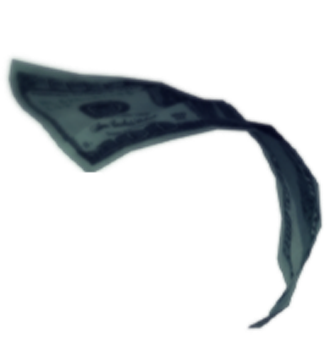طراحی سایت شاپیفای چگونه است؟ + مراحل ساخت سایت با shopify
طراحی سایت با شاپیفای، پلتفرم محبوب تجارت الکترونیک، فرآیندی جامع و کاربرپسند است که نیازی به دانش فنی پیچیده ندارد. این راهنما به صورت گامبهگام از ایجاد حساب و سفارشیسازی ظاهر فروشگاه با استفاده از قالبها تا افزودن محصولات، تنظیم درگاههای پرداخت و گزینههای حملونقل را پوشش میدهد. برای یک راهاندازی موفق و کامل فروشگاه آنلاین خود، مطالعه جزئیات بیشتر در ادامه مقاله به شما کمک خواهد کرد.
- آکادمی دراپشیپینگ

با مطالعه دقیق این مقاله، شما قادر خواهید بود بهتنهایی و بدون نیاز به دانش فنی یا تجربه قبلی، یک فروشگاه شاپیفای راهاندازی کنید و به جمع صاحبان کسبوکارهای آنلاین موفق بپیوندند. همچنین، برای تسلط کامل بر این مدل کسبوکار، میتوانید از دوره دراپ شیپینگ سایت مایافکسزون استفاده کنید.
طراحی سایت شاپیفای بهصورت گامبهگام
شاپیفای یک پلتفرم کاربرپسند است و راهاندازی یک فروشگاه در آن نیاز به دانش فنی پیچیده ندارد. با دنبال کردن دقیق دستورالعملهای این بخش، هرکسی میتواند بهسادگی طراحی سایت با شاپیفای را یاد بگیرد و آن را مدیریت کند. در ادامه، مراحل راهاندازی یک فروشگاه شاپیفای را بهصورت گامبهگام توضیح خواهیم داد:
مرحله 1: ایجاد حساب کاربری در شاپیفای
اولین قدم برای طراحی سایت شاپیفای، ثبتنام و ایجاد یک حساب کاربری است. این فرآیند به سادگی و در عرض چند دقیقه انجام میشود. مراحل زیر را برای ایجاد حساب کاربری خود دنبال کنید:
برای شروع طراحی سایت دراپ شیپینگ به وبسایت شاپیفای به آدرس www.shopify.com مراجعه و روی دکمهی Start free trial (شروع دوره آزمایشی رایگان) کلیک کنید.

Shopify ممکن است سوالاتی درمورد نیازهای کسبوکار شما بپرسد.

این سؤالات اختیاری هستند و میتوانید با کلیک روی دکمهی Next (مرحله بعدی)،از پاسخ دادن به آنها صرفنظر کنید.
محل فروش خود را انتخاب کنید. درصورت تمایل به راهاندازی یک فروشگاه آنلاین، گزینه An Online Store (یک فروشگاه آنلاین) را انتخاب کنید. همچنین میتوانید گزینههای دیگری را که برای کسبوکار شما مناسب است، انتخاب نمایید.

روی Next (مرحله بعدی) کلیک کنید.

سپس باید یک پرسشنامه کوتاه را تکمیل کنید. پس از تکمیل پرسشنامه، از شما خواسته میشود برای ایجاد حساب کاربری ثبتنام کنید. برای ثبتنام، از روشهای دلخواهی که ارائه میشود استفاده کنید.

با ثبتنام موفق، به پنل مدیریت شاپیفای خود هدایت خواهید شد. در این پنل میتوانید تمام جنبههای فروشگاه خود را مدیریت و کنترل کنید.
مرحله 2: دسترسی به داشبورد شاپیفای
تبریک! اکنون با ایجاد حساب کاربری، طراحی سایت شاپیفای شما شروع شد و به پنل مدیریت قدرتمند شاپیفای دسترسی دارید. این پنل، مرکز فرماندهی فروشگاه شما بهشمار میآید و بهشما امکان میدهد تا بر تمامی جنبههای فروشگاهتان نظارت و کنترل داشته باشید.
داشبورد شاپیفای، نمای کلی و جامعی از ابزارها و ویژگیهای فروشگاه شما، مانند سفارشات، محصولات، مشتریان، بازاریابی و غیره را ارائه میکند. در این بخش میتوانید با یک نگاه، عملکرد فروشگاه خود را بررسی کنید و از وضعیت آن مطلع شوید.

دکمه Settings (تنظیمات) در گوشهی پایین سمت چپ داشبورد قرار دارد. با کلیک روی این دکمه، میتوانید به بخش تنظیمات فروشگاه دسترسی پیدا کنید. در این بخش امکان ویرایش جزئیات فروشگاه، ارتقاء طرح شاپیفای، مدیریت حسابهای مشتری و سایر تنظیمات کلیدی وجود دارد.

پس از انجام تنظیمات اولیه، نوبت به ساخت و راهاندازی فروشگاه آنلاین شما میرسد. در مراحل بعدی این راهنما، بهصورت گامبهگام با نحوه افزودن محصولات، سفارشیسازی ظاهر فروشگاه و راهاندازی بخشهای مختلف آن آشنا خواهید شد.
مرحله 3: با استفاده از قالبها، ظاهر فروشگاه خود را سفارشی کنید
مرحله سوم طراحی سایت شاپیفای، سفارشیسازی ظاهر فروشگاه با استفاده قالبها است. ظاهر بصری فروشگاه آنلاین شما یکی از مهمترین عوامل موفقیت آن است. این بخش، اولین تصویری است که مشتریان از برند شما دریافت میکنند و تأثیر بسزایی در جذب و وفاداری آنها دارد.
شاپیفای در بدو ورود به پنل مدیریت، یک قالب پیشفرض به نام Dawn را در اختیار شما قرار میدهد. بااینحال، شما به این قالب محدود نیستید و میتوانید با کاوش در کتابخانه قالبهای شاپیفای، گزینهای را پیدا کنید که نهتنها ظاهری حرفهای داشته باشد، بلکه با هویت برند شما نیز همخوانی داشته باشد.
برای افزودن یک قالب جدید، در گوشه پایین سمت چپ پنل مدیریت، روی بخش Online Store (فروشگاه آنلاین) زیر عنوان Sales Channels (کانالهای فروش) کلیک کنید.
بیشتر بخوانید: روشهای کسب درآمد از شاپیفای

با کمی اسکرول کردن به پایین، میتوانید بخشهای Popular free themes (قالبهای محبوب رایگان) و Explore More Themes (کاوش در قالبهای بیشتر) را مشاهده کنید. همچنین میتوانید بهسادگی گزینههای موجود را مرور کنید و از قابلیت Preview (پیشنمایش) برای مشاهده چگونگی نمایش قالب با محصولات خود استفاده نمایید.

برای تکمیل طراحی سایت شاپیفای خود، پس از انتخاب قالب موردنظر، با کلیک روی دکمه Customize (شخصیسازی) میتوانید روند سفارشیسازی آن را شروع کنید.

با کلیک روی دکمهی Customize، ویرایشگر قالب فروشگاه آنلاین شما در یک پنجرهی مجزا باز خواهد شد. چیدمان پیشفرض این ویرایشگر ممکن است بسته به قالب انتخابی شما کمی متفاوت باشد، اما بخشهای اصلی آن تقریباً یکسان خواهند بود.

در سمت چپ ویرایشگر، به مجموعهای از ابزارها دسترسی خواهید داشت که به شما امکان میدهند متنها را ویرایش کنید، دکمهها را اضافه کنید و تصاویر دلخواه خود را بارگذاری نمایید. در سمت راست نیز یک پیشنمایش لحظهای از فروشگاه شما نمایش داده میشود که تغییرات اعمالشده را بهصورت آنی منعکس میکند.
بهخاطر داشته باشید که امکان تغییر قالب فروشگاه در مراحل بعدی نیز وجود دارد. بنابراین، برای راهاندازی سریع فروشگاه خود، نگران شروع با یک قالب رایگان نباشید. همواره میتوانید با رشد فروشگاه، به یک قالب پریمیوم با امکانات پیشرفتهتر ارتقا پیدا کنید.
بیشتر بخوانید: اپلیکیشن های مورد نیاز شاپیفای
مرحله 4: اضافه کردن محصولات به فروشگاه شاپیفای
مرحله بعدی در طراحی سایت شاپیفای، اضافه کردن محصولات به فروشگاه است. پس از طراحی ظاهری فروشگاه، نوبت به بخش هیجانانگیز آن، یعنی افزودن محصولات میرسد. محصولات فروشگاه شاپیفای، همانند ویترین یک مغازه، معرف کسبوکار شما هستند و نقش اساسی در جذب مشتریان ایفا میکنند. در ادامه، مراحل افزودن محصولات به فروشگاه شاپیفای را شرح خواهیم داد:
به پنل مدیریت فروشگاه خود بازگردید. در بخش Products (محصولات) روی دکمهی Add your products (افزودن محصولات) کلیک کنید.

با کلیک روی این دکمه، صفحهای برای ایجاد محصول جدید باز خواهد شد.

در این بخش، میتوانید اطلاعات مختلفی را برای محصول خود تعریف کنید:
- Product Title (عنوان محصول): عنوانی واضح و توصیفی انتخاب کنید که شامل جزئیات کلیدی مانند برند، سایز یا رنگ محصول باشد. اینکار به بهبود قابلیت جستجو و جذب مشتریان کمک میکند. بهعنوانمثال، بهجای عنوان سادهی «کفش ورزشی»، عنوان بهتر میتواند «کفش ورزشی مردانه Nike Air Zoom Pegasus سایز 12، آبی» باشد.
- Product Description (توضیحات محصول): برای تکمیل طراحی سایت شاپیفای خود، توضیحات جذاب و کاملی بنویسید که نهتنها جزئیات محصول را شرح میدهد، بلکه مزایا، دستورالعملهای استفاده و هرگونه ویژگی فروش منحصربهفرد را نیز دربرگیرد. برای سئو از کلمات کلیدی مرتبط استفاده کنید و لحن متن را با لحن برند خود هماهنگ نمایید.
- Product Media (تصاویر و ویدیوهای محصول): تصاویر یا ویدیوهای باکیفیت بالا بارگذاری کنید که محصول شما را از زوایای مختلف به نمایش بگذارند. اطمینان حاصل کنید که نورپردازی مناسب بوده و پسزمینه باعث حواسپرتی نمیشود. بهعنوانمثال، اگر لباس میفروشید، تصاویری از مدلهایی که لباسها را به تن کردهاند برای نمایش سایز و اندازه آنها قرار دهید.
- Product Price (قیمت محصول): قیمت محصول خود را تعیین کنید و درصورت ارائه تخفیف، آنرا با قیمت اصلی مقایسه نمایید. اینکار میتواند از نظر روانی بر ارزش درکشده محصول و ترغیب مشتریان تأثیر بگذارد و تأثیر بسزایی در طراحی سایت شاپیفای شما داشته باشد.

براساس نوع محصول، موقعیت جغرافیایی و ثبت مالیات شما، گزینه charge tax on this product (شارژ مالیات برای این محصول) را علامتگذاری کنید.
- Product Inventory (موجودی محصول): برای ردیابی موجودی کالا، یک کد SKU (واحد نگهداری موجودی / Stock Keeping Unit) به هر محصول اختصاص دهید. تعداد موجود در انبار را برای حفظ دقت میزان موجودی کالا مشخص نمایید.

- Product Shipping (حملونقل محصول): وزن محصول و اطلاعات گمرکی را وارد کنید. این اطلاعات برای محاسبه هزینههای حملونقل و سفارشهای بینالمللی ضروری است.

- Product Variants (انواع محصول): اگر محصول شما در گزینههای مختلفی مانند اندازه یا رنگ عرضه میشود، میتوانید انواع آن را اضافه کنید. هرکدام از این انواع میتوانند قیمت، کد SKU و میزان موجودی خاص خود را داشته باشند.

- Search Engine Listing (لیست جستجوی موتورهای جستجو): در این قسمت میتوانید طراحی سایت شاپیفای خود را برای موتورهای جستجو بهینه کنید. این پیشنمایش نحوه نمایش صفحه محصول در نتایج جستجوی موتورهای جستجو را نشان میدهد. عنوان صفحه محصول، توضیحات متا و URL را ویرایش کنید تا مطمئن شوید که هم برای کلیک کردن جذاب است و هم برای سئو بهینه شده است.

- Product Organization (سازماندهی محصولات): در سمت راست صفحه افزودن محصول، بخش اختصاصی Product Organization برای صفحه محصول وجود دارد. شما میتوانید هر محصول را به نوع مناسب، عرضهکننده، مجموعهها و تگها اختصاص دهید تا اطمینان حاصل کنید که پیمایش در فروشگاه شما آسانتر و مدیریت محصولات سادهتر خواهد بود.

- Product Status (وضعیت محصول): گزینهی Product Status به شما امکان کنترل نمایش محصول در فروشگاه شاپیفای را میدهد. میتوانید آنرا بهصورت Active (فعال/انتشار یافته) یا Draft (پیشنویس) تنظیم کنید؛ بسته به اینکه میخواهید محصول بلافاصله برای مشتریان در دسترس باشد یا قبل از انتشار بخواهید آن را بیشتر در طراحی سایت شاپیفای خود ویرایش کنید.

بخش Product Publishing (انتشار محصول) به شما امکان میدهد تا مدیریت کنید که محصول شما در کدام کانالهای فروش نمایش داده شود.
بهطور پیشفرض، محصول شما در فروشگاه آنلاین اصلی شاپیفای شما فعال خواهد شد. این فروشگاه، کانال فروش اولیه شماست که هنگام ثبتنام در شاپیفای ایجاد میشود.
بااینحال، زیبایی شاپیفای قابلیت چندکاناله بودن آن است. این ویژگی به شما امکان میدهد تا محصولات خود را در پلتفرمهای فروش دیگری مانند آمازون، eBay، فیسبوک و اینستاگرام نیز به نمایش بگذارید.
برای استفاده از این قابلیت، میبایست از گزینه Manage (مدیریت) در بخش Product Publishing استفاده کنید. با کلیک روی این گزینه، لیستی از کانالهای فروش سازگار با شاپیفای را مشاهده خواهید کرد. میتوانید کانالهای دلخواه خود را انتخاب کنید تا محصول شما در آنها نیز در دسترس باشد.
استفاده از قابلیت چندکاناله بودن شاپیفای، میتواند به شما در دسترسی به طیف وسیعتری از مشتریان و افزایش فروش کمک کند. اما پیش از راهاندازی فروش چندکاناله، حتماً تحقیقات لازم را انجام دهید و مطمئن شوید که برای مدیریت فروش در پلتفرمهای مختلف آمادگی و منابع کافی را در اختیار دارید.
مرحله 5: محصولات خود را در مجموعهها سازماندهی کنید
پس از افزودن محصولات به فروشگاه، سازماندهی آنها در Collections (مجموعهها) (اصطلاح شاپیفای برای دستهبندیها) میتواند در طراحی سایت شاپیفای شما بسیار حائز اهمیت باشد. اینکار به مشتریان کمک میکند تا بهراحتی در فروشگاه شما پیمایش کنند و محصولات موردنظر خود را بیابند. در ادامه، مراحل سازماندهی یا ایجاد کالکشنها در شاپیفای را شرح میدهیم:
از پنل مدیریت شاپیفای خود، روی Products (محصولات) کلیک کنید و سپس گزینه Collections را انتخاب نمایید.

برای ایجاد یک گروهبندی جدید از محصولات، روی دکمه Create Collection (ایجاد مجموعه) کلیک کنید.

اکنون، نامی واضح و مختصر برای کالکشن خود انتخاب کنید. همچنین توضیحاتی کوتاه درمورد کالکشن بنویسید و تصویری برای آن بارگذاری نمایید.
شما میتوانید از شرایطی برای افزودن خودکار محصولاتی که معیارهای خاصی را برآورده میکنند به کالکشنهای خود استفاده کنید. این معیارها میتوانند شامل عنوان محصول، نوع محصول یا تگهای (برچسبهای) مرتبط باشند.
این ویژگی، بهخصوص برای فروشگاههایی با موجودی محصولات زیاد بسیار کاربردی است.

در نهایت، برای ایجاد کالکشن خود روی دکمه Save (ذخیره) کلیک کنید.
مرحله 6: طراحی سایت شاپیفای با ایجاد صفحات فروشگاه
علاوهبر محصولات، طراحی سایت شاپیفای شما به صفحات متنوعی نیاز دارد تا اطلاعاتی درمورد کسبوکارتان را به مشتریان ارائه دهد و با بهترین شیوههای تجارت الکترونیک مطابقت داشته باشد. برخی از صفحات کلیدی که باید در فروشگاه آنلاین خود ایجاد کنید، عبارتند از:
- Home / صفحه اصلی؛
- About Us / درباره ما؛
- Contact Us / تماس با ما؛
- FAQ / سؤالات متداول؛
- Shipping and Returns Policy / سیاستهای حملونقل و بازگشت کالا؛
- Privacy Policy / سیاست حفظ حریم خصوصی؛
- Terms and Conditions / شرایط و ضوابط؛
- Blog / وبلاگ؛
در ادامه، مراحل گامبهگام ایجاد یک صفحه در شاپیفای را شرح میدهیم:
در پنل مدیریت شاپیفای خود، به بخش Online Store (فروشگاه آنلاین) و سپس Pages (صفحات) مراجعه کنید.

برای ایجاد یک صفحه جدید، روی دکمه Add page (افزودن صفحه) کلیک کنید. با کلیک روی این دکمه، به یک ویرایشگر متن مشابه با ویرایشگر پستهای وبلاگ هدایت خواهید شد. در این ویرایشگر میتوانید متن، تصاویر و لینکهای موردنظر خود را اضافه کنید.

در زمان طراحی سایت شاپیفای و هنگام ایجاد صفحه تماس با ما، حتماً گزینه contact (تماس) را از منوی کشویی theme template (قالب تم) انتخاب کنید. این کار اطمینان میدهد که صفحه شما بهدرستی برای نمایش فرم تماس تنظیم شده است.
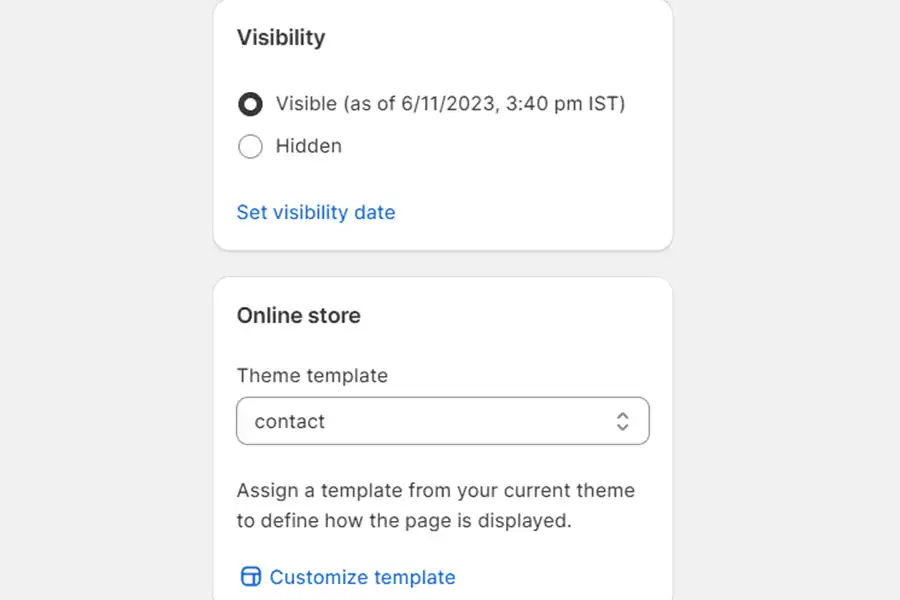
بهطور مشابه، برای ایجاد صفحه وبلاگ به بخش Online Store (فروشگاه آنلاین) و سپس Blog Posts (پستهای وبلاگ) بروید و روی دکمه Create blog post (ایجاد پست وبلاگ) کلیک کنید.

توجه داشته باشید که مراحل ایجاد محتوا و ویرایش این صفحات، مشابه با ویرایشگر پستهای وبلاگ است. بنابراین میتوانید از دانش و مهارت خود در زمینه تولید محتوا برای ایجاد این صفحات استفاده کنید.
ایجاد این صفحات به مشتریان شما کمک میکند تا اطلاعات بیشتری درمورد کسبوکار شما، محصولات و خدمات شما و همچنین سیاستهای فروشگاه شما بهدست آورند. صفحاتی مانند «سؤالات متداول» و «حملونقل و بازگشت کالا» میتوانند اعتماد مشتریان را جلب کرده و نگرانیهای آنها را برطرف کنند. درنهایت، داشتن یک وبلاگ بهشما این امکان را میدهد تا محتوای ارزشمندی را برای مشتریان خود تولید کنید، با آنها ارتباط برقرار کنید و ترافیک بیشتری را به فروشگاه خود جذب نمایید.
مرحله 7: طراحی سایت شاپیفای با ایجاد منوی ناوبری
یک سیستم ناوبری کارآمد، کلید تجربه خرید دلپذیر کاربر است و طراحی سایت شاپیفای شما با آن تکمیلتر میشود. وجود منویی با سازماندهی مناسب به مشتریان کمک میکند تا بهسرعت و بهراحتی محصولات موردنظر خود را پیدا کنند.
برای ایجاد منوی ناوبری در فروشگاه شاپیفای خود، مراحل زیر را دنبال کنید:
در پنل مدیریت شاپیفای خود، روی Online Store (فروشگاه آنلاین) کلیک کنید و سپس گزینه Navigation (ناوبری) را انتخاب نمایید. بااینکار، منوی ناوبری فعلی فروشگاه شما نمایش داده میشود.

در این بخش، گزینهای برای ویرایش دو منوی اصلی، Footer Menu (منوی فوتر/ منوی پایین صفحه) و Main Menu (منوی اصلی) خواهید داشت.

کار خود را با منوی اصلی شروع کنید که معمولاً نوار ناوبری اولیهای است که مشتریان از آن استفاده میکنند.
روی Main Menu کلیک کنید و سپس برای افزودن لینکهای جدید، گزینه Add menu item (افزودن آیتم منو) را انتخاب نمایید.
در این بخش، میتوانید لینکهای مستقیمی به محصولات، کالکشنها یا صفحاتی مانند Home (صفحه اصلی)، Shop (فروشگاه)، About Us (درباره ما) و Contact Us (تماس با ما) اضافه کنید.

بههمین ترتیب، میتوانید انواع دیگری از منوها را نیز با همین رویکرد ایجاد کنید.
نکات تکمیلی:
- هنگام ایجاد منوها، از عناوین واضح و مختصر برای هر بخش استفاده کنید تا کاربر بهراحتی متوجه محتوای آن بخش شود.
- از ایجاد منوی شلوغ و پر از گزینههای مختلف خودداری کنید. یک منوی ساده و سرراست، تجربه کاربری بهتری را برای مشتریان به ارمغان میآورد.
- میتوانید از زیرمنوها برای سازماندهی منوی اصلی خود و دستهبندی لینکهای مرتبط با هم استفاده کنید.
- با رعایت این نکات، میتوانید منوی ناوبری کاربرپسندی را برای فروشگاه شاپیفای خود ایجاد کنید که به مشتریان کمک میکند بهراحتی در فروشگاه شما پیمایش کنند و محصولات موردنظر خود را بیابند.
مرحله 8: اتصال دامنه دلخواه به شاپیفای
مرحله بعدی در طراحی سایت شاپیفای، اتصال دامنه دلخواه به شاپیفای است. در ابتدای دورهی آزمایشی رایگان، شاپیفای یک URL خودکار Myshopify برای فروشگاه شما ایجاد میکند. بااینحال، انتخاب یک دامنه دلخواه برای ارتقای برند خودتان و ایجاد یک تأثیر بهیادماندنی، بسیار مهم است.
دراینمورد، شما میتوانید دامنه را مستقیماً از خود شاپیفای خریداری کنید. در اینجا سادهترین راه برای خرید دامنه از شاپیفای را توضیح میدهیم:
ابتدا وارد پنل مدیریت فروشگاه شاپیفای خود شوید و سپس روی Settings (تنظیمات) و بعدازآن Domain (دامنه) کلیک کنید.

در صفحه تنظیمات دامنه، گزینه Buy new domain (خرید دامنه جدید) را انتخاب کنید.

نامی را که میخواهید برای دامنه فروشگاه خود استفاده کنید، در نوار جستجو وارد نمایید. شاپیفای پسوندهای دامنهی در دسترس و قیمتهای آنها را به شما نمایش خواهد داد.

از میان گزینههای موجود، دامنهای را انتخاب کنید که متناسب با برند و بودجه شما باشد. لازم به ذکر است که برای تکمیل فرآیند خرید دامنه، باید پرداختهای آنلاین را در شاپیفای فعال کرده باشید.
پس از خرید، میتوانید تنظیمات دامنه خود را در بخش Domains (دامنهها) بررسی کنید تا اطمینان حاصل شود که همه چیز بهدرستی تنظیم شده است.
اما اگر میخواهید از یک دامنه خریداری شده از یک شرکت ثالث برای فروشگاه شاپیفای خود استفاده کنید، لازم است رکوردهای DNS خود را برای اشاره به IP شاپیفای بهروز کنید و اتصال را در پنل مدیریت خود تأیید نمایید. برای دریافت راهنمای گامبهگام درمورد انتقال دامنه به شاپیفای، میتوانید از آموزشهای موجود در وبسایت شاپیفای استفاده کنید.
بیشتر بخوانید: خرید اکانت شاپیفای
مرحله 9: طراحی سایت شاپیفای پیکربندی روشهای پرداخت
برای اینکه بتوانید در فروشگاه خود وجه دریافت کنید، لازم است که در طراحی سایت شاپیفای خود، راهاندازی درگاه پرداخت را نیز درنظر داشته باشید. اینکار برای اطمینان از یک فرآیند خرید روان برای مشتریان شما بسیار مهم است.
درعینحالی که Shopify Payments (پرداختهای شاپیفای) از گزینههای پرداخت متنوعی پشتیبانی میکند، اما در دسترس بودن آن به کشورهای خاصی محدود میشود. بنابراین، ممکن است برای فروشگاه شاپیفای خود نیاز به استفاده از یک درگاه پرداخت شخص ثالث داشته باشید.
در ادامه، مراحل پیکربندی تنظیمات درگاه پرداخت در شاپیفای آورده شده است:
در پنل مدیریت شاپیفای خود، به بخش Settings (تنظیمات) رفته و روی گزینه Payments (پرداختها) کلیک کنید.

در این بخش، اگر امکان استفاده از درگاه Shopify Payments برای شما وجود دارد، میتوانید با انتخاب گزینهی Activate Shopify Payments (فعالسازی پرداختهای شاپیفای) و دنبال کردن دستورالعملهای ساده، آنرا با وب.سایت خود ادغام کنید.

درصورتی که میخواهید امکان پرداخت از طریق PayPal یا هر نرمافزار شخص ثالث دیگری را فراهم کنید، روی دکمه See all other providers (مشاهده تمام پذیرندگان دیگر) کلیک کنید. با اینکار، لیستی از درگاههای پرداخت سازگار با شاپیفای برای شما نمایش داده خواهد شد که میتوانید از میان آنها انتخاب کنید.
پس از انتخاب درگاه پرداخت موردنظر خود، مراحل سادهی راهاندازی آن را طی کنید تا امکان دریافت وجه از مشتریان برایتان فراهم شود.
مرحله 10: تنظیم گزینههای حملونقل
حملونقل یکی از جنبههای حیاتی عملکرد فروشگاه آنلاین شماست و پیکربندی صحیح آن میتواند تأثیر قابلتوجهی بر طراحی سایت شاپیفای شما و رضایت مشتری داشته باشد.
در ادامه، نحوه تنظیم گزینههای حملونقل در شاپیفای را شرح میدهیم:
به پنل مدیریت شاپیفای خود مراجعه کنید. در بخش پایین سمت چپ روی Settings (تنظیمات) کلیک کنید و سپس گزینه Shipping and Delivery (حملونقل و تحویل) را انتخاب نمایید. با اینکار، وارد بخش تنظیمات حملونقل خواهید شد.

شاپیفای به شما این امکان را میدهد تا مناطق حملونقل مختلفی را برای فروشگاه خود ایجاد کنید. برای مثال، میتوانید یک منطقه برای حملونقل داخلی و منطقهای دیگر برای حملونقل بینالمللی تعریف کنید. در هر منطقه حملونقل، میتوانید براساس وزن، قیمت یا مقدار سفارش، هزینههای مختلفی را تنظیم کنید.
شما میتوانید از روشهای زیر برای محاسبه هزینههای حملونقل استفاده کنید:
- Flat Rate (هزینه ثابت): در این روش، برای تمام سفارشها در یک منطقه خاص، یک هزینه حملونقل ثابت درنظر میگیرید.
- Calculated Rate (هزینه محاسبهشده): درصورتیکه از سیستم محاسبه هزینه حملونقل توسط شرکتهای حملونقل در شاپیفای استفاده میکنید، شاپیفای با توجه به وزن، ابعاد و مقصد سفارش، هزینه حملونقل را بهصورت خودکار محاسبه میکند.
- Free Shipping (حملونقل رایگان): میتوانید برای تشویق مشتریان به خرید بیشتر، حملونقل رایگان برای سفارشهای بالاتر از مبلغ مشخصی را ارائه دهید.
بهعنوانمثال، میتوانید برای سفارشهای داخلی بالای ۵۰ دلار، حملونقل رایگان درنظر بگیرید، درحالیکه برای سفارشهای بینالمللی، هزینه حملونقل را بهصورت ثابت یا براساس وزن محصول محاسبه کنید.
مرحله 11: تنظیم نرخ مالیات
از دیگر مراحل طراحی سایت شاپیفای، میتوان به تنظیم نرخ مالیات اشاره کرد. تنظیم صحیح نرخ مالیات برای فروشگاه شاپیفای شما جهت اطمینان از انطباق با قوانین مالیات محلی و بینالمللی بسیار مهم است. شاپیفای اینکار را با ارائه محاسبات خودکار مالیات برای بسیاری از مناطق ساده میکند؛ به این معنی که مالیاتها براساس نرخهای پیشفرض برای موقعیت مکانی مشتری اعمال میشوند.
در مواردی که محاسبات خودکار مناسب نیستند یا اگر نیاز به اعمال قوانین مالیات خاصی دارید، شاپیفای امکان راهاندازی دستی نرخهای مالیات را نیز فراهم میکند.
برای مشاهدهی تنظیمات مالیات برای مناطق مختلف، به بخش Settings (تنظیمات) رفته و گزینه Taxes and Duties (مالیات و عوارض) را انتخاب کنید.

شما میتوانید نرخهای مالیات را تا سطح ایالتی یا استانی تعیین کنید، محصولاتی را که از مالیات معاف هستند مشخص نمایید و تصمیم بگیرید که آیا میخواهید مالیات برای هزینههای حملونقل نیز محاسبه شود یا خیر.
قوانین بسته به کشور فروش شما متفاوت است. بنابراین همیشه توصیه میشود برای پیکربندی تنظیمات مالیات خود از یک متخصص مالیات کمک بگیرید.
مرحله 12: فروشگاه تجارت الکترونیک خود را راهاندازی کنید
اکنون طراحی سایت شاپیفای تکمیل شده و زمان آن فرا رسیده که فروشگاه شاپیفای خود را به جهانیان معرفی کنید. راهاندازی فروشگاه شما، اوج تلاش و فداکاری شماست.
در اینجا یک چکلیست برای اطمینان از آماده بودن فروشگاه شاپیفای برای راهاندازی موفقیتآمیز آورده شده است:
- بازبینی تنظیمات فروشگاه: دو بار تمام تنظیمات خود را مرور کنید، ازجمله درگاههای پرداخت، گزینههای حملونقل، تنظیمات مالیات و راهاندازی دامنه را بررسی کنید تا از صحت و عملکرد آنها اطمینان حاصل نمایید.
- تست فرآیند خرید و پرداخت: چند تراکنش آزمایشی از انتخاب محصول تا نهایی کردن خرید انجام دهید. اینکار شامل تست روشهای مختلف پرداخت و اطمینان از عملکرد صحیح تأیید سفارش و سیستم اعلان میباشد.
- بهینهسازی برای سئو: تأیید کنید که تمام صفحات محصول، تصاویر و سایر محتوای شما برای موتورهای جستجو بهینهسازی شده باشند تا بازدید آنلاین فروشگاه شما بهبود یابد.
- سازگاری با موبایل: اطمینان حاصل کنید که فروشگاه شما تجربه خرید عالی با موبایل را ارائه میدهد. اکثر کاربران با تلفن همراه خرید میکنند، بنابراین مطمئن شوید که این بخش را از دست ندهید.
- استراتژی بازاریابی: استراتژی بازاریابی خود را برای اجرا آماده کنید. این استراتژی میتواند شامل اعلامیههای شبکههای اجتماعی، کمپینهای بازاریابی ایمیلی و پیشنهادات تبلیغاتی برای تبلیغ فروشگاه شاپیفای شما باشد.
- آمادگی خدمات مشتری: برای پرسشها و پشتیبانی مشتریان آمادگی داشته باشید. یک چت زنده یا پشتیبانی ایمیلی را برای کمک مؤثر به مشتریان راهاندازی کنید.
- اثبات اجتماعی: درصورتامکان، نقد و بررسی محصولات و توصیهها را آماده کنید تا اعتماد و اطمینان مشتریان بالقوه را جلب نمایید.
- بازبینی نهایی: نگاهی نهایی به وبسایت خود داشته باشید. غلطهای املایی، ترازبندی تصاویر و عملکرد صحیح تمام لینکها را بررسی کنید. همچنین ایده خوبی است که از شخص دیگری بخواهید برای داشتن یک دیدگاه متفاوت، وبسایت شما را بررسی کند.
پس از راهاندازی فروشگاه، مرتباً عملکرد وبسایت خود را بهدقت زیرنظر داشته باشید. به هر فعالیت غیرمعمولی توجه کنید و برای عیبیابی هر مشکلی که ممکن است پیش بیاید، آماده باشید.
بیشتر بخوانید: سئو شاپیفای
خدمات مایافکسزون
تیم مایافکسزون که بهعنوان پیشگام در عرصه دراپشیپینگ در ایران فعالیت میکند، زیرنظر سینا سینری و مشاوران متخصص، کارگاههای انتقال تجربه و ورکشاپهای آموزشی سودمندی در این زمینه ارائه میکند تا راهنمای شما در تجارت الکترونیک و موضوعاتی همچون دراپشیپینگ، شاپیفای، بلاک چین و مواردی از این قبیل باشد.
طراحی سایت شاپیفای و راهاندازی یک فروشگاه موفق، نیازمند برنامهریزی دقیق، تلاش و پشتکار است. با دنبال کردن مراحل ذکر شده در این راهنما، میتوانید یک فروشگاه آنلاین کارآمد و جذاب بسازید که مشتریان را جذب کند و فروش شما را افزایش دهد. به یاد داشته باشید راهاندازی فروشگاه، فقط آغاز کار است. برای موفقیت در بلندمدت، باید بهطور مداوم فروشگاه خود را ارتقا دهید، محصولات و خدمات جدیدی ارائه کنید و خدمات مشتری بینظیری داشته باشید. با تعهد و سختکوشی، میتوانید فروشگاه شاپیفای خود را به یک کسبوکار پررونق تبدیل کنید که به شما در رسیدن به اهدافتان کمک کند.
چه نوع محصولاتی را میتوانم در شاپیفای بفروشم؟
شما میتوانید طیف گستردهای از محصولات را در شاپیفای بفروشید، ازجمله؛ محصولات فیزیکی: مانند لباس، لوازم الکترونیکی، مبلمان و غیره. محصولات دیجیتال: مانند کتابهای الکترونیکی، دورههای آموزشی، موسیقی و غیره. خدمات: مانند مشاوره، طراحی وب، بازاریابی و غیره.
آیا شاپیفای ایمن است؟
بله! شاپیفای یک پلتفرم امن است و از رمزگذاری SSL و سایر اقدامات امنیتی برای محافظت از اطلاعات شما استفاده میکند.